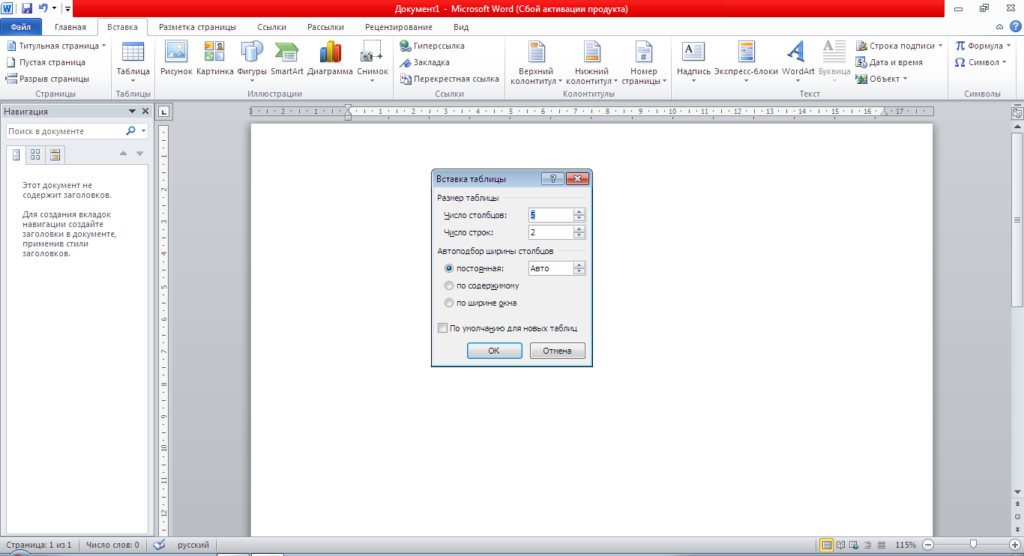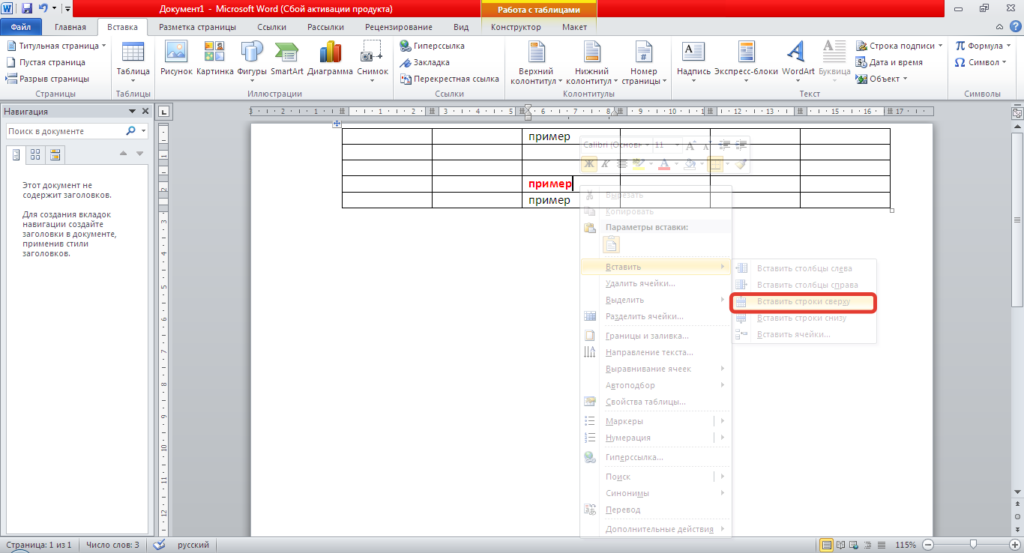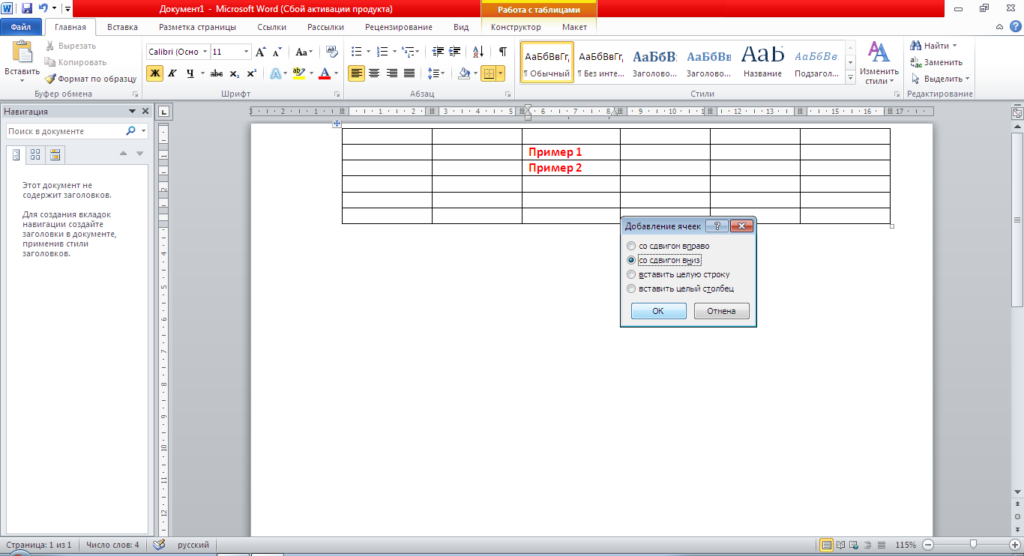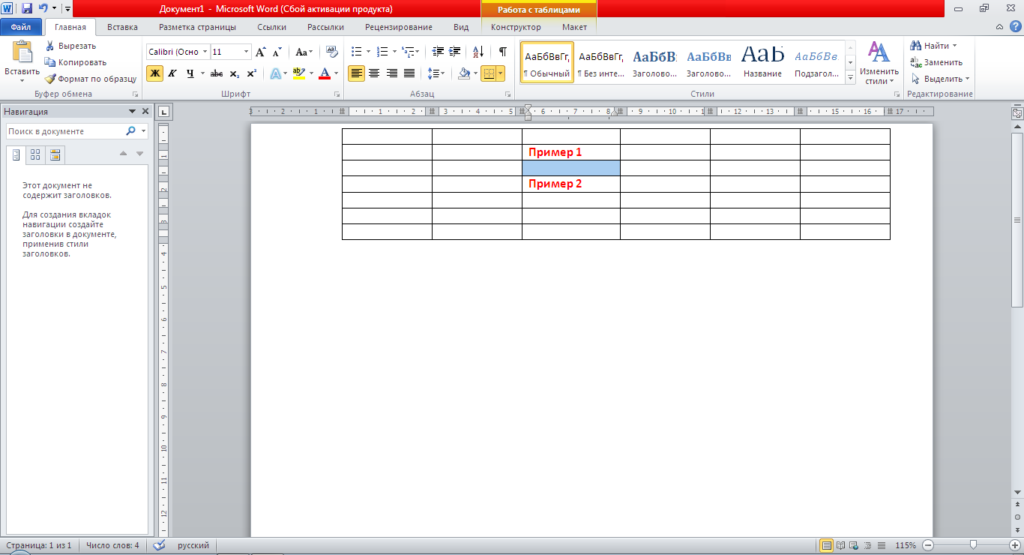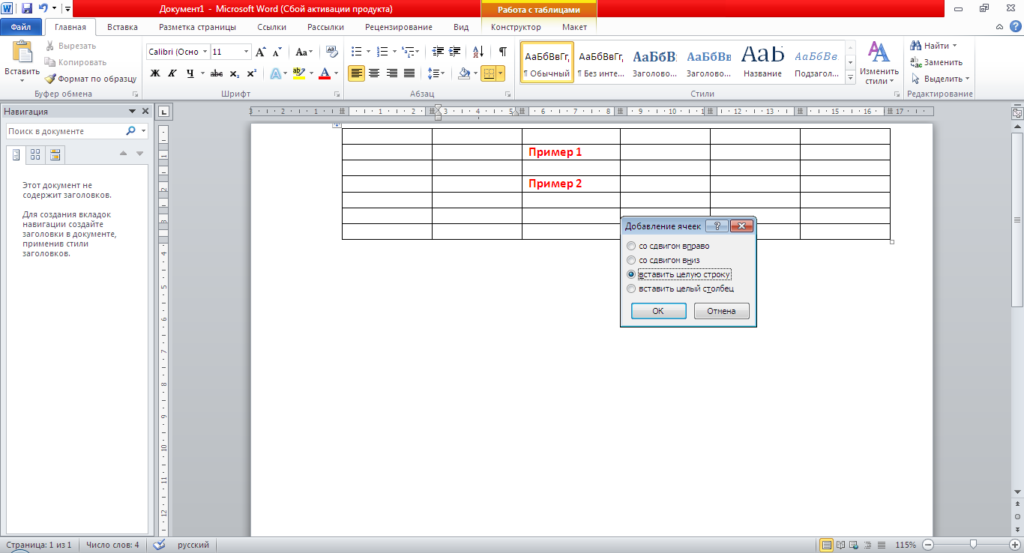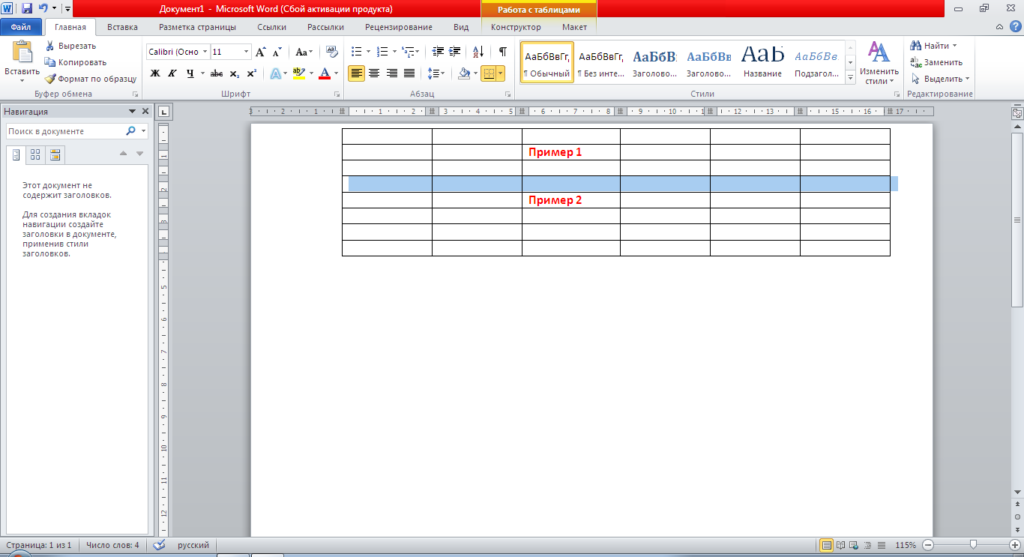Как добавить ячейки в таблицу в Microsoft Office Word
Работа в текстовом редакторе не ограничивается написанием и редактированием текста. К тексту можно добавить таблицу, где удобно отразить и структурировать необходимую информацию. Ниже будет показано, как добавить таблицу целиком, а также отдельные ее элементы: столбец, строку или ячейки.
Word добавление ячеек в таблицу
Добавляем таблицу, выбрав на верхней панели «Вставка», затем «Таблица». Далее возможно два варианта:
1. Выбрав нужное количество столбцов и ячеек на табличке.
2. Введя вручную количество строк и столбцов.
Чтобы добавить целую строку или столбец необходимо отметить ту ячейку курсором, относительно которой будут добавлены новые строка или столбец. Затем, нажав на правую кнопку мыши, выбираем «Вставить», далее выбираем вариант по необходимости, например «Вставить строку сверху».
Чтобы добавить отдельные ячейки, необходимо выбрав курсором ту ячейку, относительно которой будет добавлена новая. Нажать кнопку мыши справа, выбрать «Вставить», далее «Вставить ячейки». Добавить новую ячейку можно сдвинув выбранную вправо или вниз.
Например, чтобы вставить новую ячейку между ячейками «Пример 1» и «Пример 2», устанавливаем курсор в ячейку «Пример 2», нажимаем праву кнопку мыши, выбираем «Вставка», затем «Вставить ячейки», далее «Со сдвигом вниз».
Также можно добавить целую строку или столбец, при этом отмеченная курсором ячейка будет сдвигаться вправо или вниз.
Удалить лишние столбцы и строки можно также с помощью правой кнопки мыши.
Таким образом, Microsoft Word дает возможность добавить к тексту таблицу, регулируя по необходимости количество строк и столбцов. При этом нет необходимости переносить текст из ячейки в ячейку вручную, это сделает программа при правильно выбранном положении.